Hogyan változtassuk meg a WiFi hálózat nevét
Vegyes Cikkek / / April 05, 2023
Tudja, hogy minden hacker könnyebben feltöri az útválasztót, ha a router neve alapértelmezett? Néha a legtöbb ember alapértelmezett névre hagyja az útválasztó nevét. Az első dolog, amit új útválasztó vásárlása után meg kell tennie, a WiFi név és jelszó megváltoztatása. Dönthet úgy is, hogy csak a WiFi nevet módosítja, a jelszót egyedül hagyva. Vannak, akik hasznosnak tartják az útválasztók átnevezését, hogy könnyen azonosíthassák őket, amikor csatlakoznak hozzájuk. Ha azon gondolkodik, hogyan változtassa meg a WiFi hálózat nevét, olvasson tovább, hogy megtudja, mi is említettük a WiFi névgenerátort, így nem kell névre gondolnia. Tehát kezdjük el megtudni, hogyan lehet megváltoztatni a WiFi nevet Androidon.

Tartalomjegyzék
- Hogyan változtassuk meg a WiFi hálózat nevét
- Át kell neveznem a routert?
- A WiFi hálózat nevének megváltoztatása a webböngészőben
- A Wi-Fi név megváltoztatása Androidon
- A Wi-Fi név megváltoztatása iPhone-on
- Lépések a WiFi ajánlott név beállításához
- A Wi-Fi névgenerátor listája
Hogyan változtassuk meg a WiFi hálózat nevét
Ebben a cikkben részletesen elmagyaráztuk, hogyan módosítható a WiFi név Androidon, iPhone-on vagy PC-n.
Át kell neveznem a routert?
- Előfordulhat, hogy az útválasztó első kézhezvételekor módosítania kell a hálózat nevét vagy az SSID-t és a jelszót.
- Az útválasztó alapértelmezett neve általában tartalmazza a router gyártójának nevét.
- Például a Netgear útválasztók NETGEAR névvel rendelkeznek SSID-ként, a TP-Link útválasztók SSID-je pedig TP-Link_2, amelyet a hackerek könnyen kihasználhatnak.
- A hálózati SSID módosítása az Ön hálózati azonosítóját is megkülönböztetheti a szomszéd hálózati azonosítójától, ami viszont segíthet a hálózathoz való gyors és egyszerű csatlakozásban.
- Állítson be egyedi nevet, hogy mindig pontosan meghatározhassa eszközét a csatlakozáshoz. Néha olyan nevek, mint a Stephens WiFi és a Sofi WiFi zavaró, mivel mások használhatják ezt a nevet. Olvasson tovább, hogy megtudja, hogyan állíthat be egyedi nevet, ezt megteheti Wi-Fi-nevek használatával generátor.
A WiFi hálózat nevének megváltoztatása a webböngészőben
Ha rendelkezik útválasztóval, megváltoztathatja WiFi nevét a webböngészőn keresztül. Kövesse az alábbi lépéseket, hogy megtudja, hogyan módosíthatja a wifi hálózat nevét a böngészőben.
1. Nyissa meg böngésző (például. Google Chrome) tól Asztali.

2. Most írja be a sajátját a router IP-címe és megütötte a Belépkulcs.
Jegyzet: A legtöbb útválasztó ugyanazt az IP-címet használja, mint pl 192.168.0.1, 192.168.1.1 vagy 10.0.0.1

3. Ha ezek mindegyike nem működik az Ön böngészőjében, akkor elolvashatja cikkünket Hogyan találhatom meg a routerem IP-címét hogy megtudja, hogyan találja meg IP-címét.
1. megjegyzés: Csatlakoznia kell a sajátjához WiFi router hálózat a WiFi nevének megváltoztatásához.
Jegyzet 2: Az IP-cím megadásakor néha figyelmeztetést kaphat, például a kapcsolat nem privát Ezzel nem kell aggódnia, mert a legtöbb útválasztó rendelkezik beépített biztonsági funkciókkal, és helyi hálózaton található hálózat.
4. Írja be a routert felhasználónév és Jelszó és kattintson a Bejelentkezés gombot a routerbe való bejelentkezéshez.
jegyzet: Az Ön bejelentkezési adatai nem egyeznek meg a router WiFi útválasztójának felhasználónevével és jelszavával a csatlakozáshoz, megtalálhatja a router bejelentkezési adatait magán az útválasztón, vagy kinyomtathatja kézikönyv.

5. A bejelentkezés után a következő opcióhoz jutottunk Vezeték nélküli, amely általában az oldal bal oldalán található.
6. Most a megadott mezőkben módosíthatja a WiFi nevét.
jegyzet: Néhány router is említi SSID (Service Set Identifier), ez módosítható a WiFi név megváltoztatásához.

7. Írjon be egy új nevet a mezőkbe, majd kattintson a gombra Alkalmaz a változtatások mentéséhez.
jegyzet: A WiFi-felhasználónév megváltoztatása után az útválasztó újraindítása után újra csatlakoztatnia kell az összes csatlakoztatott eszközt.
Ez a módszer azokra a felhasználókra vonatkozik, akik szeretnék tudni, hogyan lehet megváltoztatni a wifi hálózat nevét a számítógépen.
Olvassa el még:Hogyan csatlakozhat a WiFi hálózathoz WPS használatával Androidon
A Wi-Fi név megváltoztatása Androidon
Azok, akik egy másik eszközről szeretnének csatlakozni egy WiFi hotspothoz, érdemes azonosítani a hotspot nevét. Módosíthatja Android-eszköze hotspot-nevét, hogy kényelmes legyen az azonosítás és a csatlakoztatás mondta hotspot, kövesse az alábbi lépéseket, hogy megtudja, hogyan változtathatja meg a WiFi hálózat nevét, ha tudja, hogyan módosíthatja a WiFi nevet android.
jegyzet: Minden okostelefon más, ezért győződjön meg a megfelelő beállításokról, mielőtt bármelyiket megváltoztatná, a következő lépéseket próbáltuk ki – Moto g (8) power lite – Stock Android 10
1. Csúsztassa lefelé az ujját a Értesítési sáv és érintse meg a patkószeg ikonra a megnyitásához Beállítások menü.
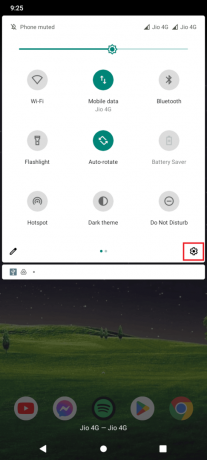
2. Most érintse meg Hálózat és internet kinyitni Hálózati beállítások.
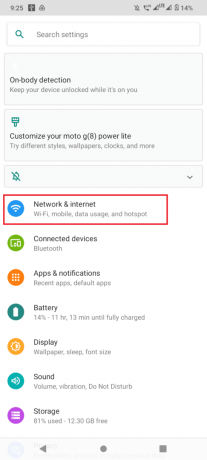
3. Most érintse meg Hotspot és internetmegosztás a WiFi nevének megváltoztatásához.
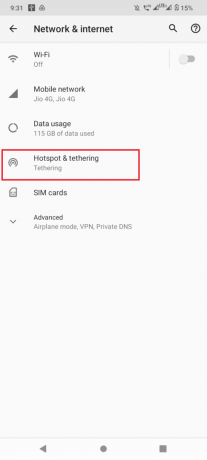
4. Érintse meg a Wifi csatlakozási pont.
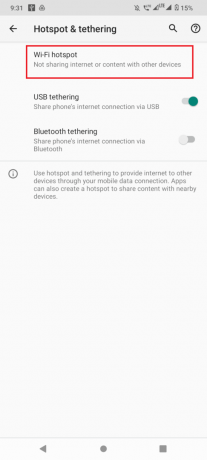
5. Végül érintse meg a Hotspot neve opciót, itt módosíthatja a hotspot nevét, amely a hotspot neveként fog megjelenni.

6. Most írja be a név és érintse meg rendben hogy mentse a nevet.

jegyzet: Egyes eszközökön a hotspot neve SSID, ezekre koppintva módosíthatja a hotspot nevét.
Ez a módszer azokra a felhasználókra vonatkozik, akik szeretnék tudni, hogyan módosíthatják a wifi hálózat nevét Android-eszközökön.
Olvassa el még:Hogyan lehet feltörni a WiFi jelszót
A Wi-Fi név megváltoztatása iPhone-on
A felhasználók arra is kíváncsiak, hogyan lehet megváltoztatni a WiFi nevet az iPhone készüléken, ezt a megadott egyszerű lépések végrehajtásával teheti meg.
1. Érintse meg a Beállítások alkalmazást a kezdőképernyőről.

2. Menj a Tábornok fülre koppintva.

3. Most érintse meg Ról ről az iPhone-jával kapcsolatos opciók megtekintéséhez.

4. Végül érintse meg a gombot Név és válasszon nevet a hotspotnak, tartsa egyedivé a nevet, hogy könnyen azonosíthassa.
5. Mentse el a változtatásokat a gomb megérintésével Kész.
A módosítások mentése után csatlakozzon újra iPhone hotspotjához, és láthatja iPhone hotspotjának új nevét.
Ez a módszer azokra a felhasználókra vonatkozik, akik szeretnék tudni, hogyan lehet megváltoztatni a wifi hálózat nevét iPhone-eszközökön.
Lépések a WiFi ajánlott név beállításához
- Használhat egyedi SSID-t, hogy megtalálja a hálózat nevét a környéken található sok más hálózat között.
- Válasszon egy hosszú nevet, amely betűket és számokat is tartalmaz.
- Kerülje nevének, címének vagy bármilyen más személyes adatának használatát.
- Javasoljuk, hogy háromhavonta egyszer cserélje ki a WiFi SSID-t, ha az előbbi nem kedvező, 6 havonta egyszer módosíthatja a nevet.
Olvassa el még:A WiFi javítása továbbra is automatikusan kikapcsol Androidon
A Wi-Fi névgenerátor listája
Amikor először használjuk az internetet, elképzelhető, hogy fogalmunk sincs, milyen nevet adjunk útválasztónknak, Androidnak vagy iPhone-nak. Előfordulhat, hogy a legtöbb használt nevet nem nagyon tudja azonosítani, mivel nem lehetnek egyediek, ne érezze magát összezavarva, egyszerűen használhat Wi-Fi-neveket ingyenes generátor webhely, és nagyszerű és egyedi javaslatokat kaphat weboldalak.
1. Namesnerd
Namesnerd több száz ötletet javasol a WiFi nevével kapcsolatban, sok egyedi nevet generálhat.
1. A kezdéshez látogassa meg a weboldal és válassza ki a sajátját kedvenc kategória egy névért.

2. Ezt követően csak kattintson a Neveket generál gomb.
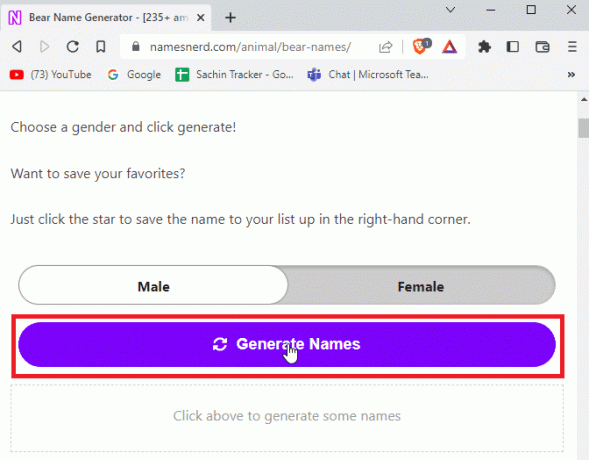
3. A webhely egyedi nevet fog mutatni a kategóriaválasztás alapján.
4. Elmentheti a WiFi nevét is, amelyet később használhat.
5. A weboldal fő része az, hogy különböző típusú kategóriák vannak az egyedi nevek megszerzésére, sok kreatív nevet kaphat a WiFi-hez.
2. WiFiNames.net
WiFi-nevek egy klasszikus WiFi névgenerátor webhely, amely egyedi neveket biztosít, ha nincs ötlete a név beállítására.
1. Csak kattintson rá Kattintson ide a nevek generálásához véletlenszerű WiFi név generálásához.
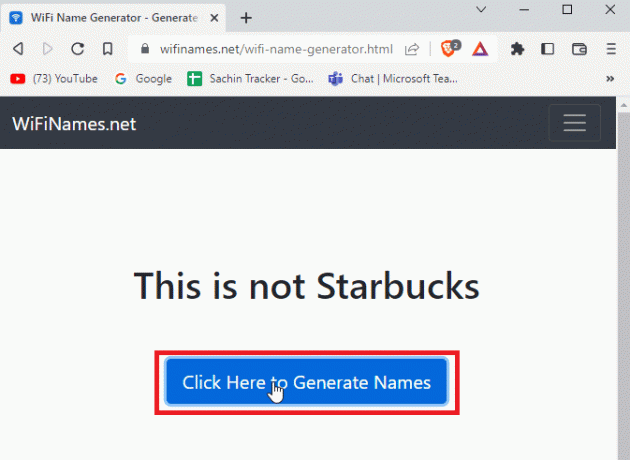
2. A webhely egy egyszerű felhasználói felület, de azonnali nevet ad a WiFi számára.
3. ZiplyFiber
Ha rajongsz a szuperhősökért, nem kell többet keresned, mint a ZiplyFiber weboldal. Ez az egyik népszerű WiFi-neveket generáló eszköz.
1. Lehet, hogy meg kell válaszolnia a webhely által feltett kérdésre, hogy adjon meg egy egyszerű és megfelelő szuperhős WiFi nevet.
2. Kattintson Beküldés a válasz megadása után generálja a WiFi nevét.
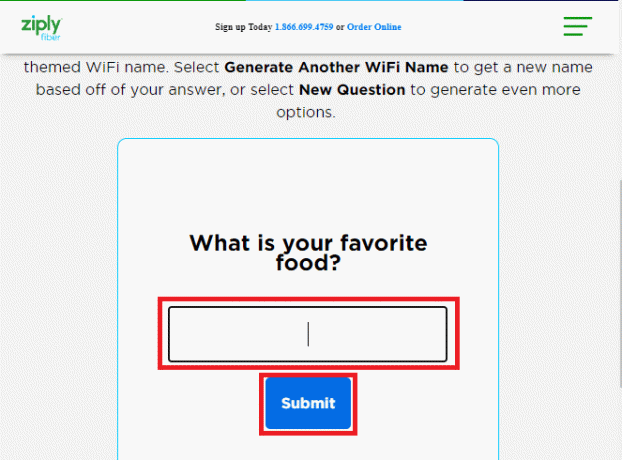
3. Kattintson Hozzon létre egy másik WiFi nevet ha elégedett a jelenlegivel.
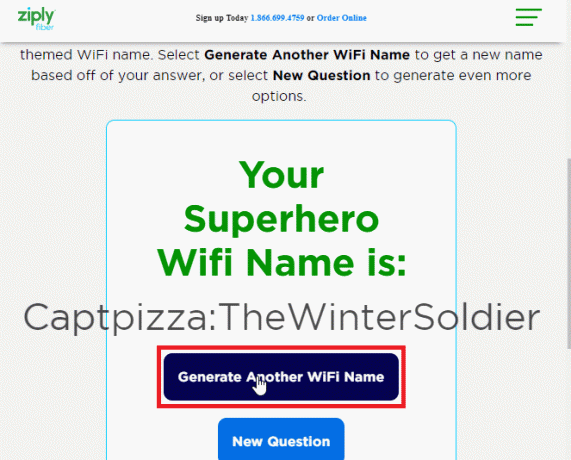
4. Vicces WiFi Names.net
Ha rajongsz a humorért, és szeretnéd, ha Wifi-neveidet vicces nevek alapján generálnák, Vicces WiFi nevek az úticélod. Ez egy másik hasznos WiFi-neveket generáló eszköz. Rengeteg vicces WiFi név is található már listában a webhelyen, amelyeket használhat.
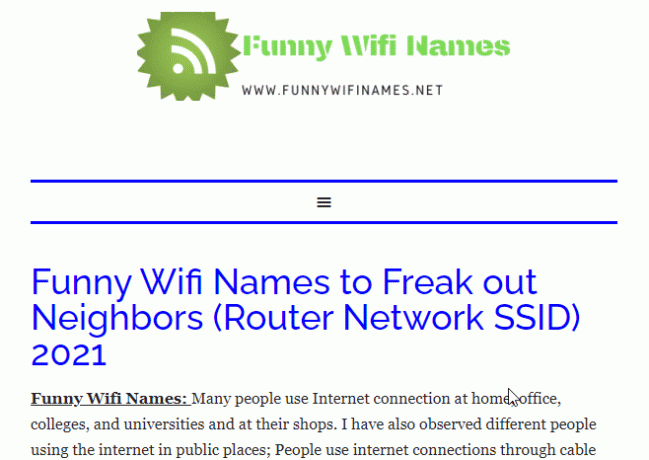
Olvassa el még:A Windows 10 rendszerben nem megjelenő WiFi opció javítása
5. Geek műszerfal
Geek műszerfal rendelkezik egy WiFi-névgenerátorral, amelyet használhat.
1. Csak kattintson rá WiFi név generálása gombot, és új vicces nevek jönnek létre, amelyek véletlenszerűek.

2. Több véletlenszerű szót generálhat, ha inkább listát szeretne, akkor a webhelyen található a WiFi nevek listája is
Gyakran ismételt kérdések (GYIK)
1. kérdés Hogyan módosíthatom a Comcast útválasztó hálózati nevét?
Ans.Xfinity Az eszközt általában a Comcast konfigurálására használják, ezen az Xfinity eszközre léphet cím és jelentkezzen be Comcast-fiókjába. Menjen a Gateway-re, majd kattintson a kapcsolatokra, végül a Wi-Fi-re, most menjen a privát WiFi hálózatra, itt láthatja az SSID-jét. A név szerkesztéséhez kattintson a szerkesztés gombra. Mentse el a változtatásokat.
Q2. Hogyan lehet megváltoztatni a Spectrum router hálózat nevét?
Ans. Jelentkezzen be fiókjába a router azonosítójával és jelszavával egy webböngészőben, lépjen a haladó oldalra, Lesz egy WiFi 2,4 GHz-es vagy 5 GHz-es panel. Végül válassza ki az alapszintet, és adjon meg egy új SSID-t, majd kattintson az Alkalmaz gombra az összes mentéséhez változtatások.
Q3. Hogyan változtathatom meg a hálózat nevét, ha van AT&T útválasztóm?
Ans. Előfordulhat, hogy be kell lépnie az AT&T Smart Home Manager alkalmazásba, és be kell jelentkeznie, majd válassza ki a Saját Wi-Fi lehetőséget, majd kattintson a Szerkesztés gombra. megjelenik a hálózat neve mellett, törölje a nevet, írjon be egy új nevet, végül kattintson a Mentés gombra a változtatások mentéséhez. Indítsa újra az útválasztót, és ellenőrizze, hogy a változtatások életbe léptek-e.
Q4. Mi az SSID és hogyan változtathatom meg?
Ans. Az SSID (Service Set Identifier) a hálózat neve, függetlenül attól, hogy okostelefonjáról vagy útválasztójáról származik. Olvassa el a fenti cikket, ha többet szeretne megtudni arról, hogyan módosíthatja a Wi-Fi hálózat nevét.
Q5. Ha csak a hálózat nevét módosítom, akkor is újra kell indítanom az útválasztót, és újra kell csatlakoztatnom az összes eszközt?
Ans. Amikor megváltoztatja az útválasztó nevét, az útválasztó magát frissíti, és a régi hálózatnév nem lesz érvényes, még mindig nem tud csatlakozni a hálózathoz mivel a régi hálózat nem fog működni, újra kell indítania az útválasztót, majd újra csatlakoztatnia kell az összes eszközt az útválasztóhoz, hogy megkapja az új WiFi-nevet és használja azt.
Q6. Megváltoztathatom a jelszavamat és a WiFi-nevemet?
Ans. Igen, a legtöbb útválasztó és telefon lehetővé teszi a jelszavak módosítását a WiFi mellett a fenti cikkben említett lépésekkel a WiFi név megváltoztatásához.
Ajánlott:
- Honnan tudhatod, hogy valaki elolvasta-e az üzenetedet az Instagramon
- A 15 legjobb ingyenes DDoS támadási eszköz online
- Mi a teendő, ha a WiFi működik, de az Ethernet nem működik Windows 10 rendszeren?
- A Fix My Wifi Extender továbbra is megszakad
Reméljük a fenti cikk a hogyan lehet megváltoztatni a WiFi hálózat nevét hasznos volt az Ön számára, és sikerült új nevet beállítania a WiFi-jének, kérjük, tudassa velünk, melyik módszer tetszett és melyiket használta a WiFi hálózat nevének megváltoztatásához ne felejtsen el megjegyzést fűzni ahhoz, hogy mit gondol a cikkről, Kösz!


